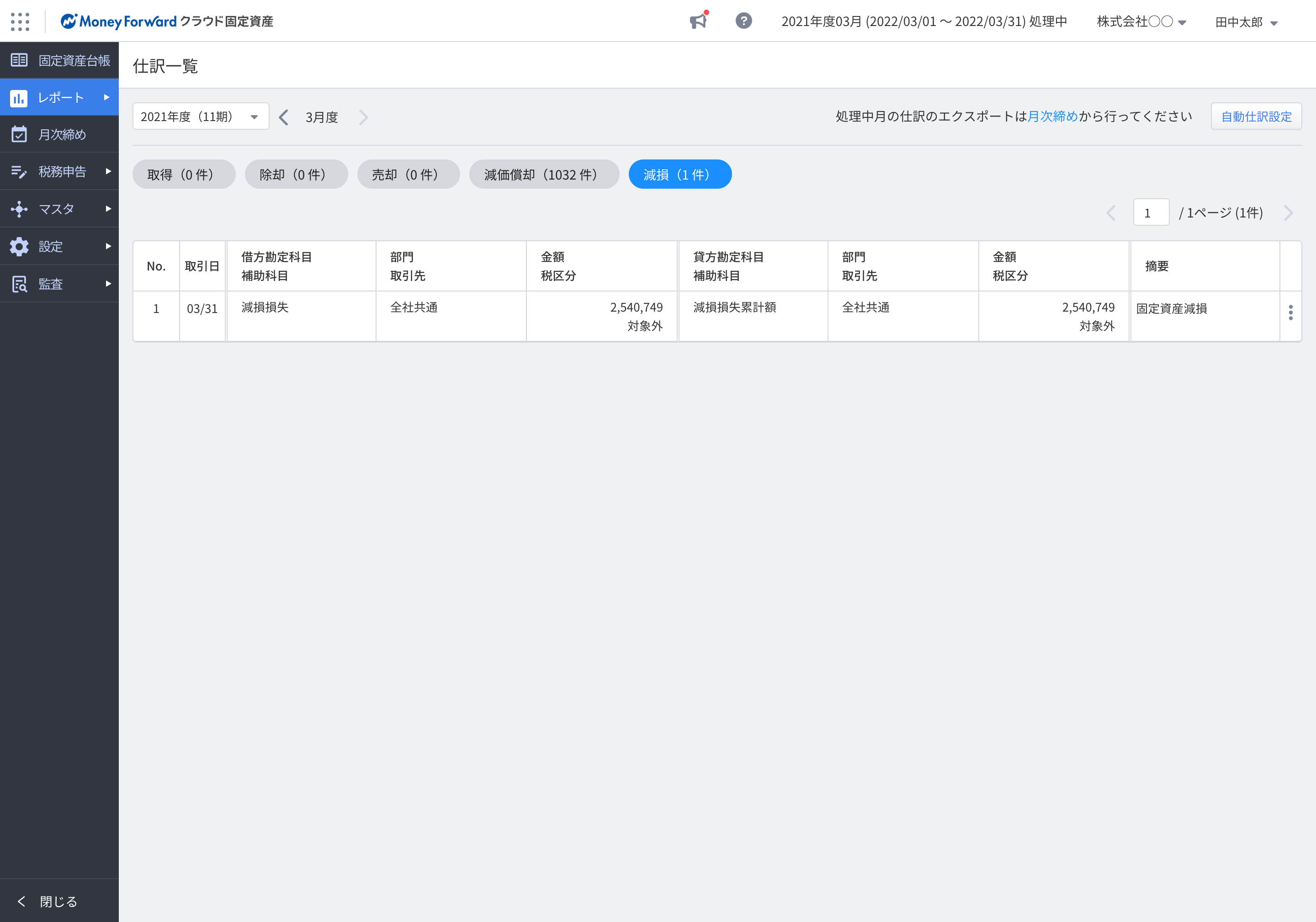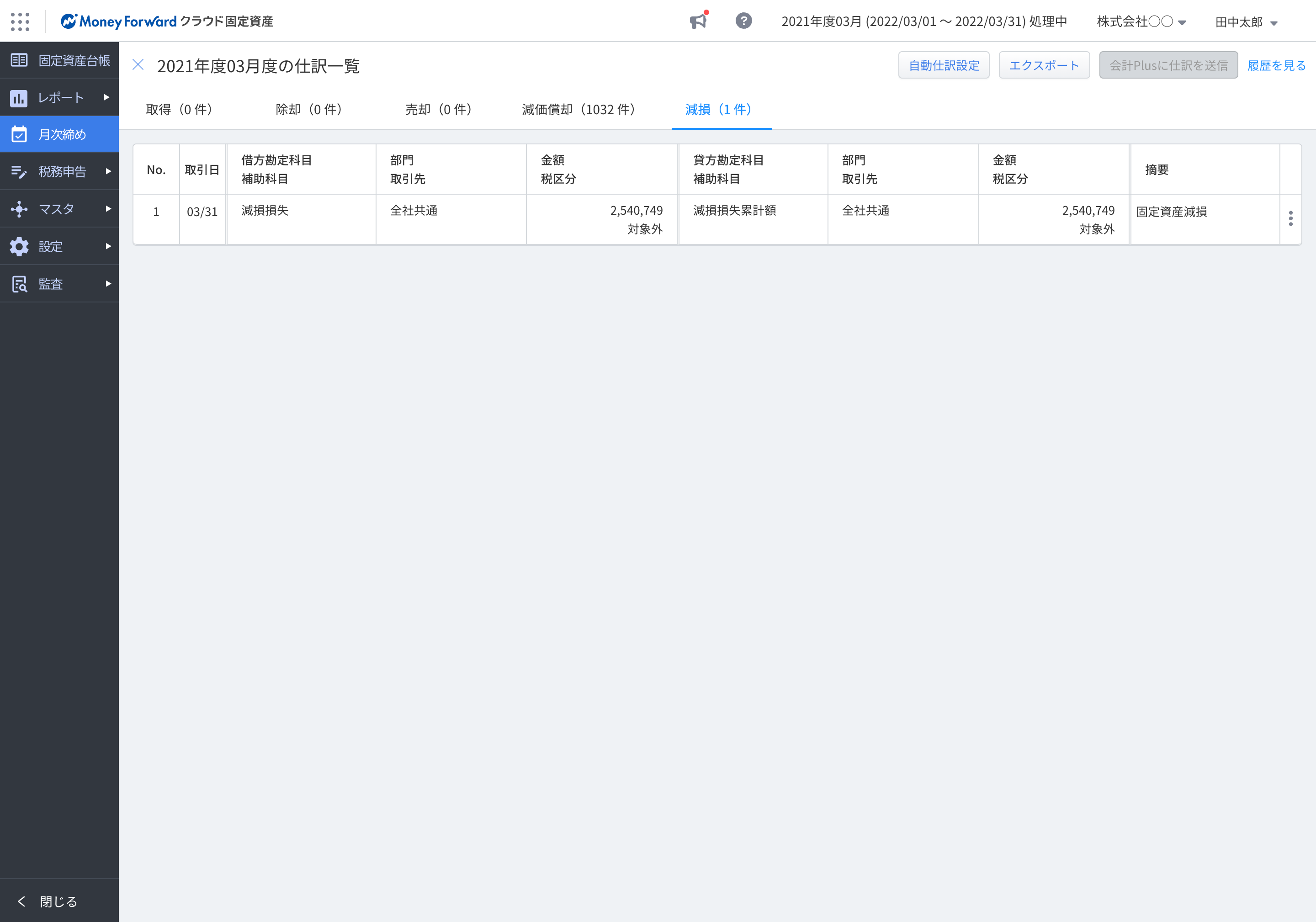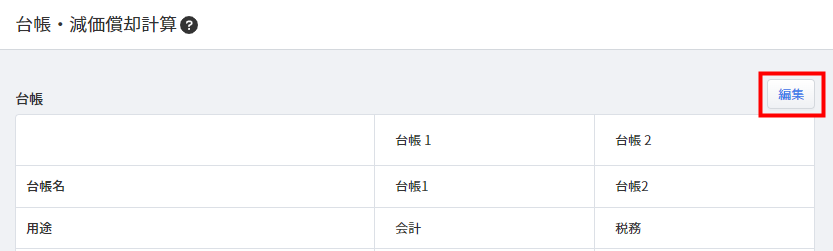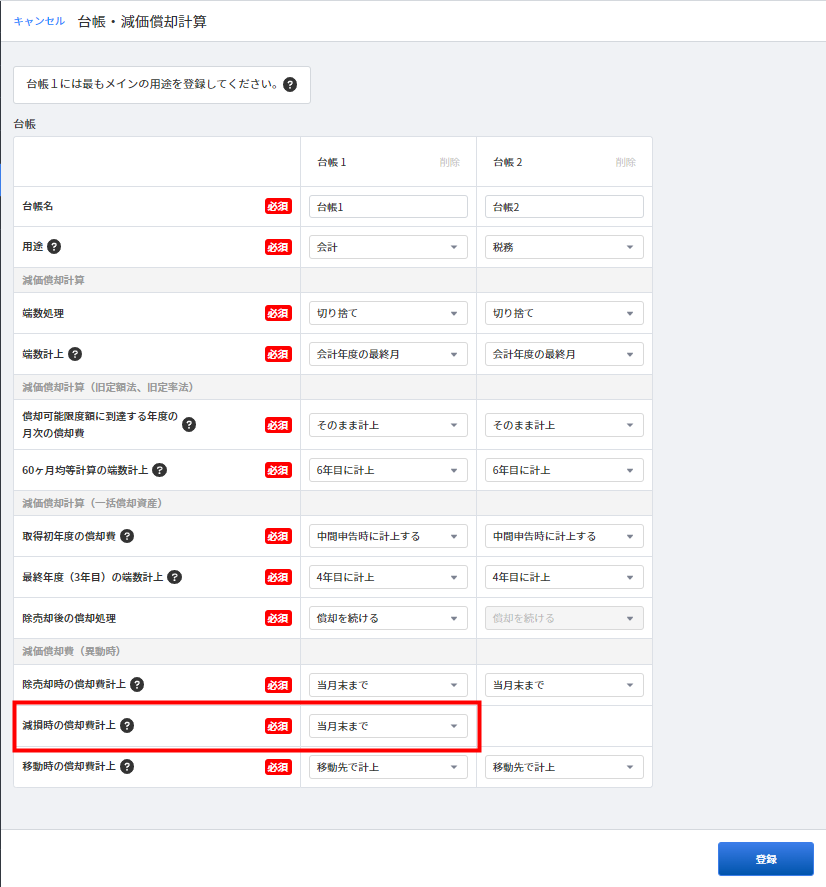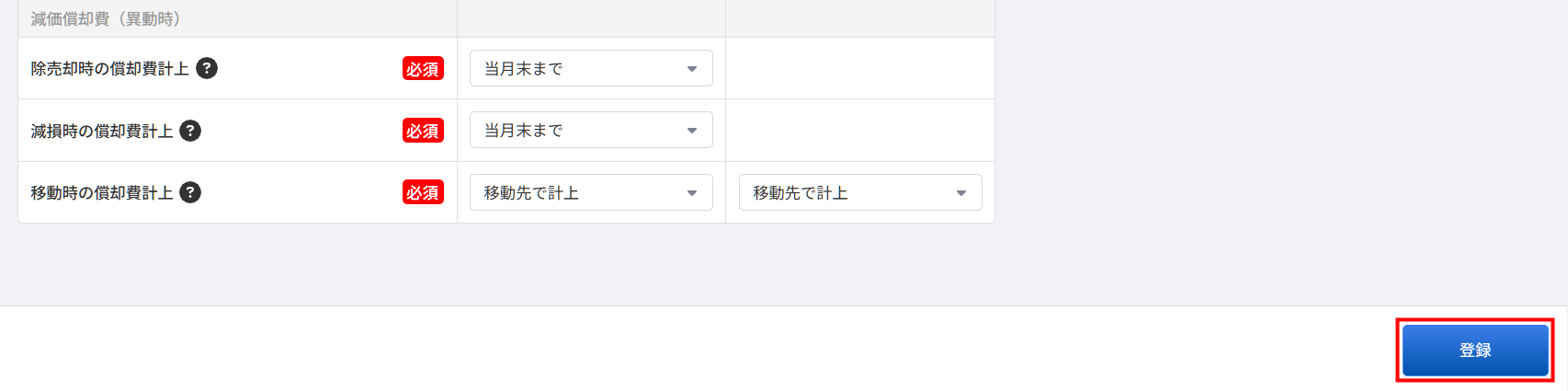概要
このガイドでは、「全額減損」機能の使い方についてご説明します。
対象ページ
対象のお客さま
マネーフォワード クラウド固定資産を「経理管理者」権限でご利用中のお客さま
目次
ロールの付与
「全額減損」機能を利用するには、ロールの設定が必要です。
設定手順
- 「ロール」画面で減損処理を行うロールの「編集」ボタンをクリックします。
新規にロールを作成する場合は、「追加」ボタンをクリックしてロール追加画面から新しくロールを作成してください。

- 「固定資産台帳」カテゴリの「減損」で「閲覧・登録・編集・削除」を選択します。
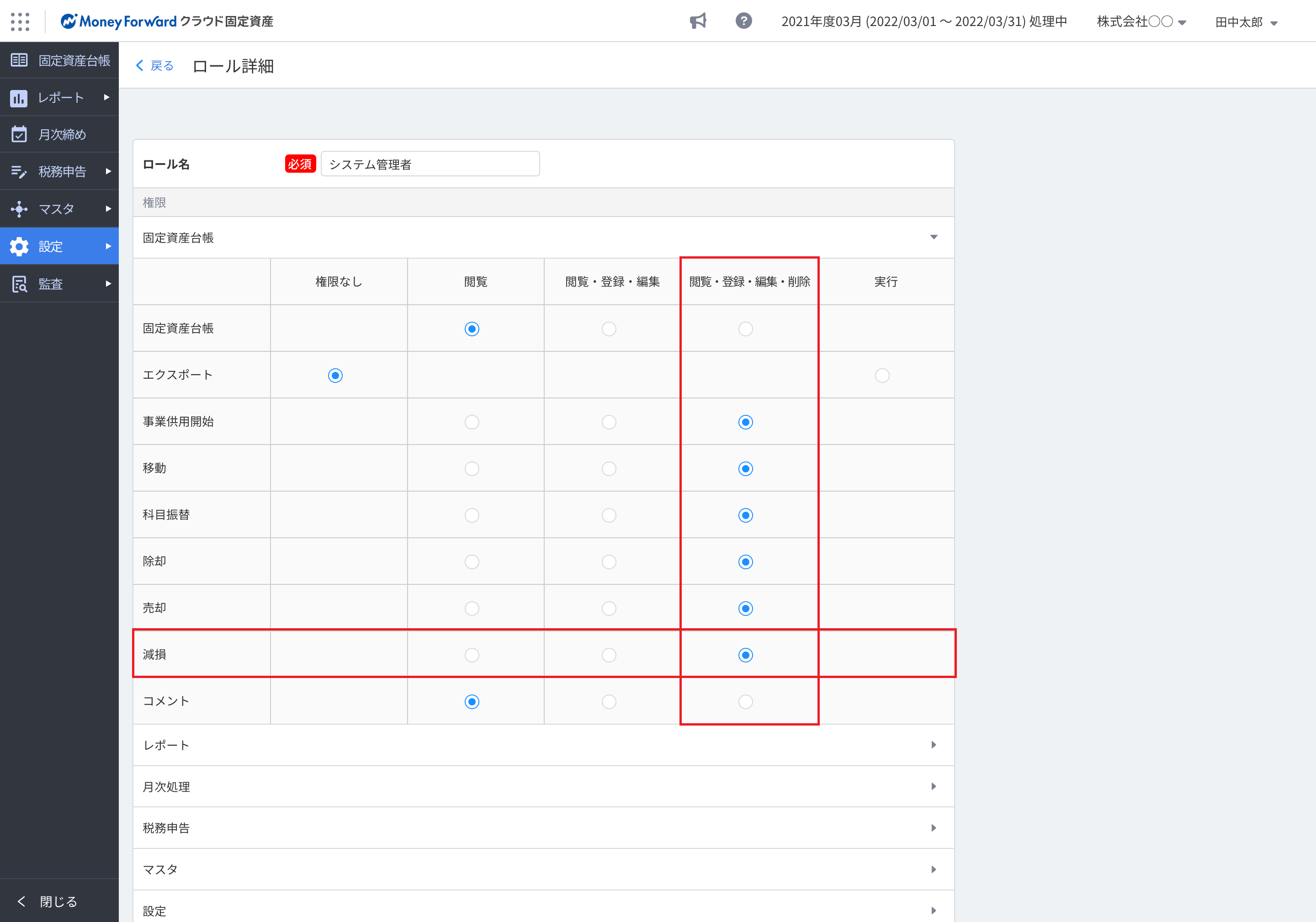
- 「保存」ボタンをクリックし、ロールの設定を保存します。

異動の登録
- 「固定資産台帳」の資産の詳細画面で、「異動」メニューから「減損」を選択します。

- 画面右側に入力画面が表示されるので、各種必要事項を入力し、「登録」ボタンをクリックします。
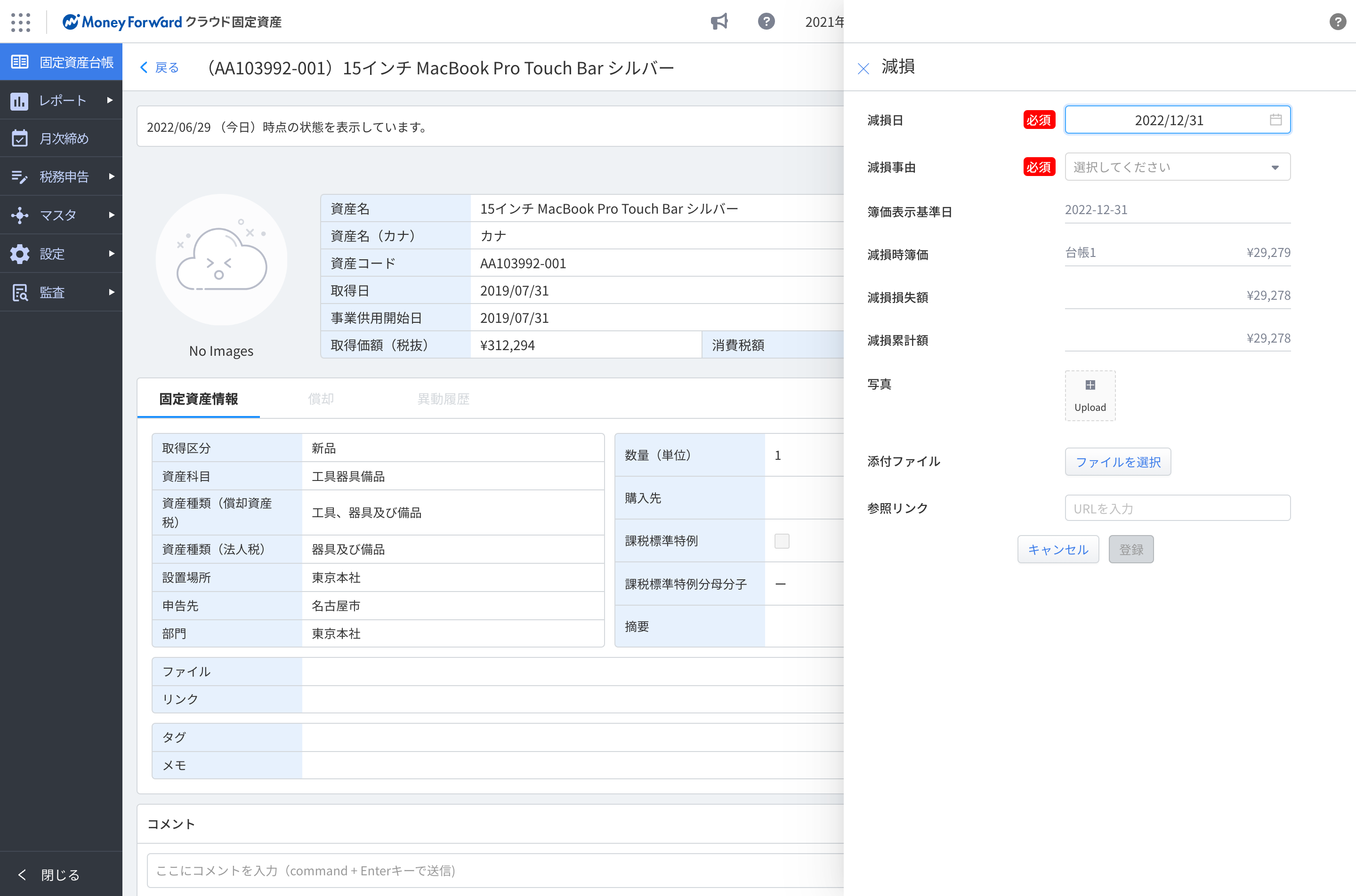
- 登録後は、固定資産の詳細画面にある「異動履歴」に「減損」が表示されます。

減損の確認
「固定資産台帳」画面
固定資産について減損の異動登録を行うと、「固定資産台帳」画面の一覧で「減損損失額」と「減損累計額」を確認できます。

「取得・異動一覧」画面
固定資産について減損の異動登録を行うと、「レポート」>「取得・異動一覧」で減損登録された資産を確認できます。
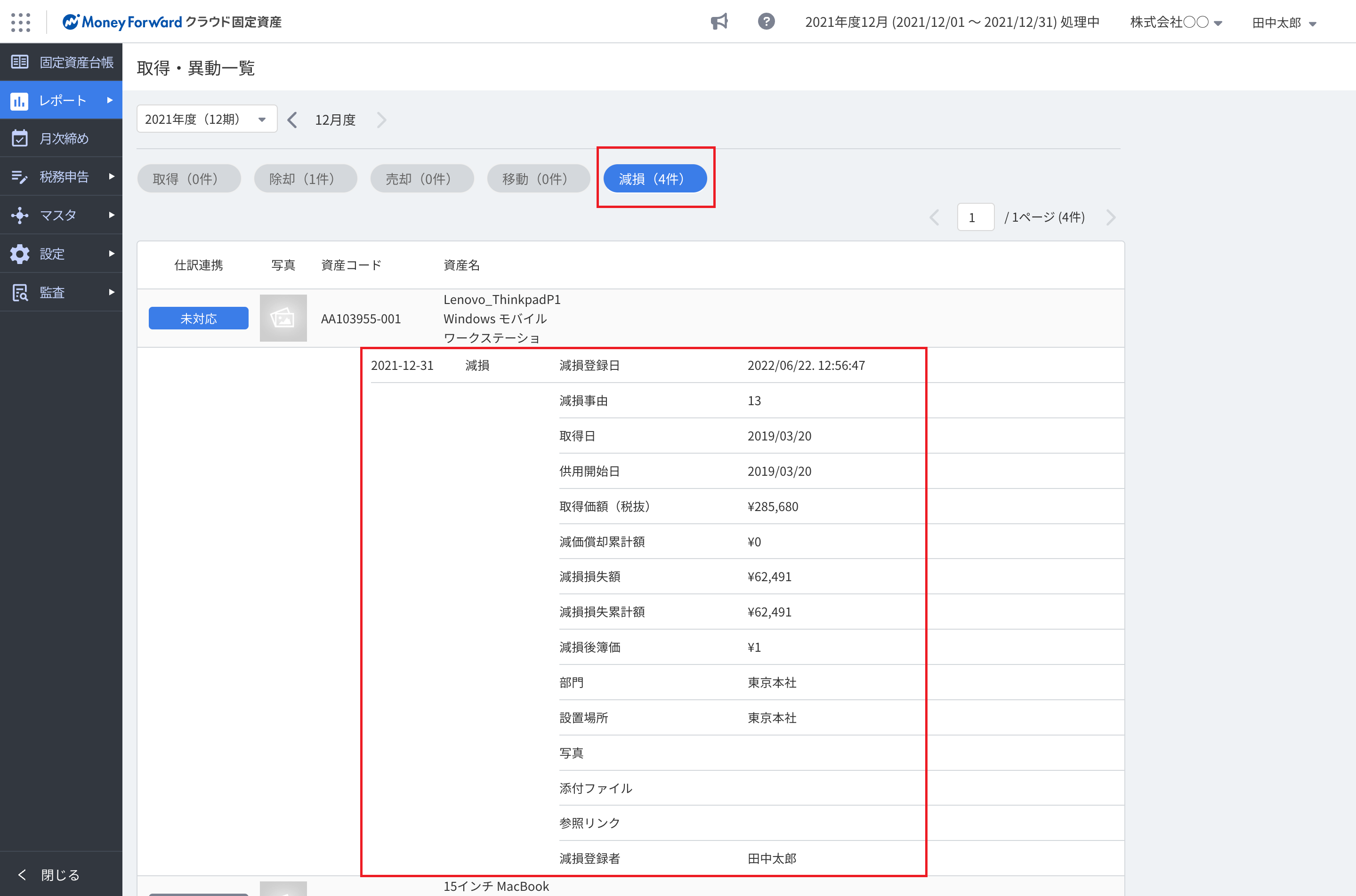
なお、同じ内容は「月次締め」画面の「取得と異動」の「確認」をクリックすることでも確認可能です。
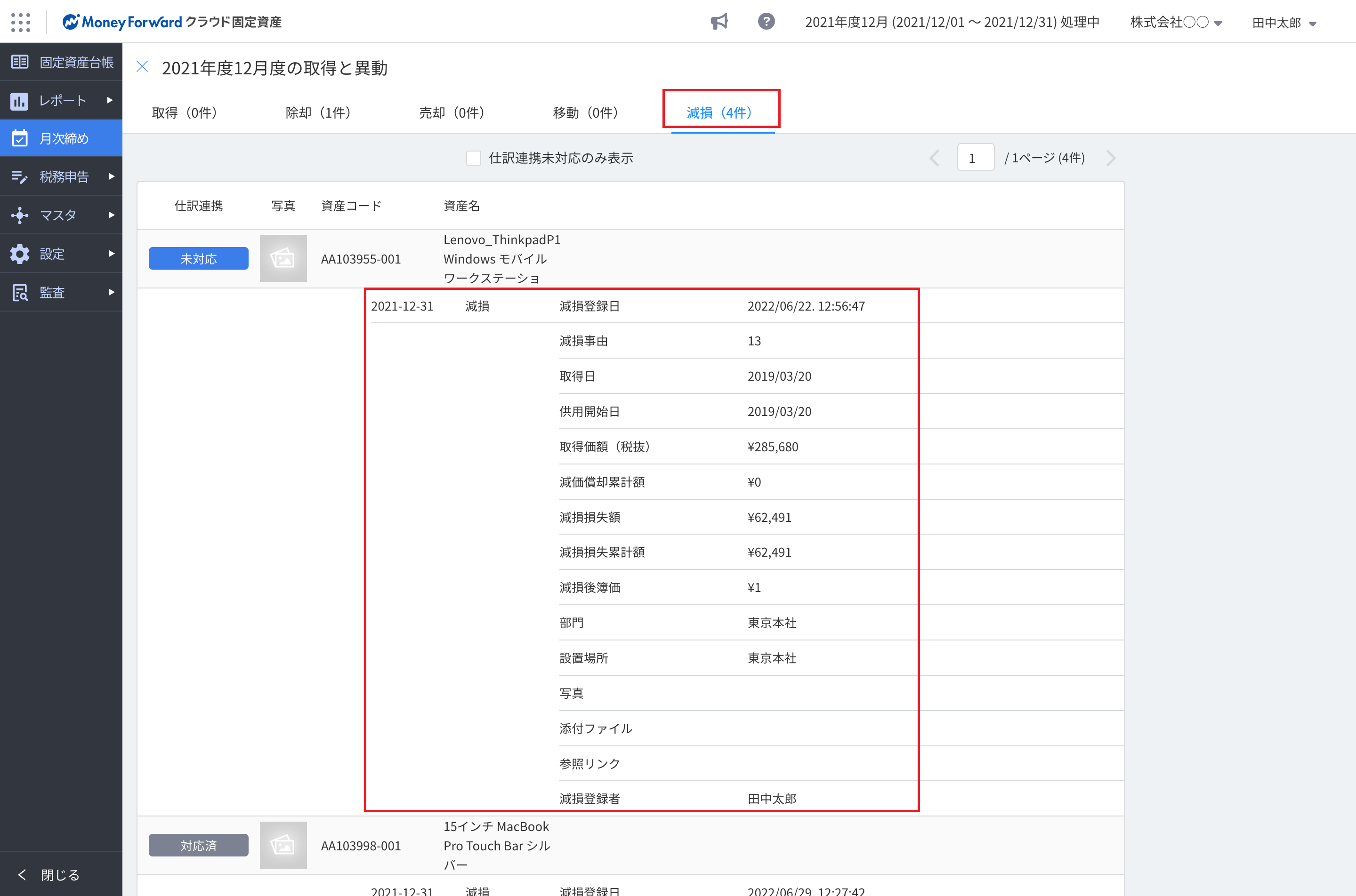
「増減集計表」画面
固定資産について減損の異動登録を行うと、「レポート」>「増減集計表」で「当月減少額(減損)」と「減損累計額」を確認できます。
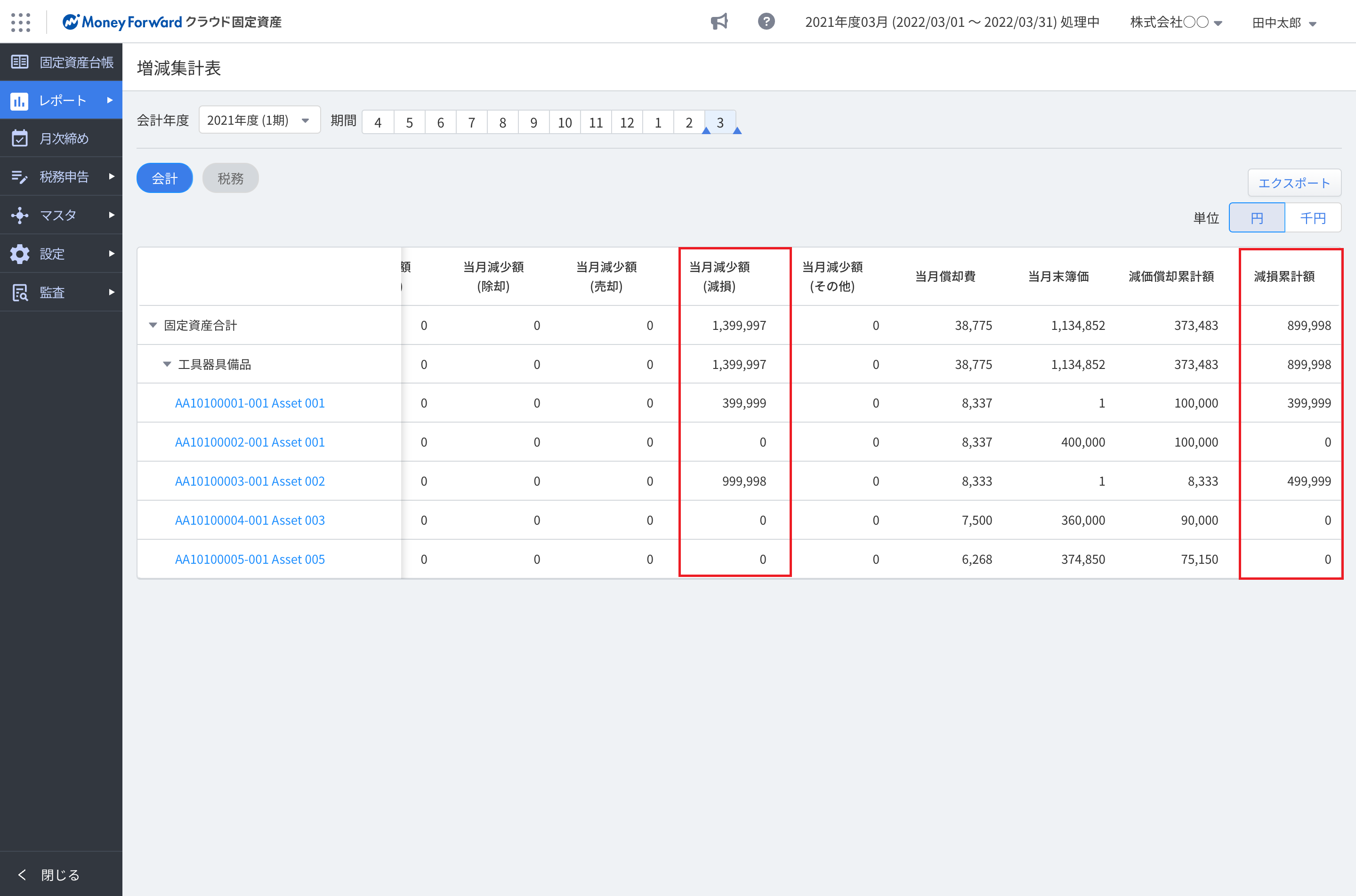
減損の仕訳作成
減損の仕訳を作るためには、あらかじめ「設定」>「自動仕訳」>「資産科目ごとの自動仕訳ルール」画面で減損仕訳用の自動仕訳ルールを作成する必要があります。
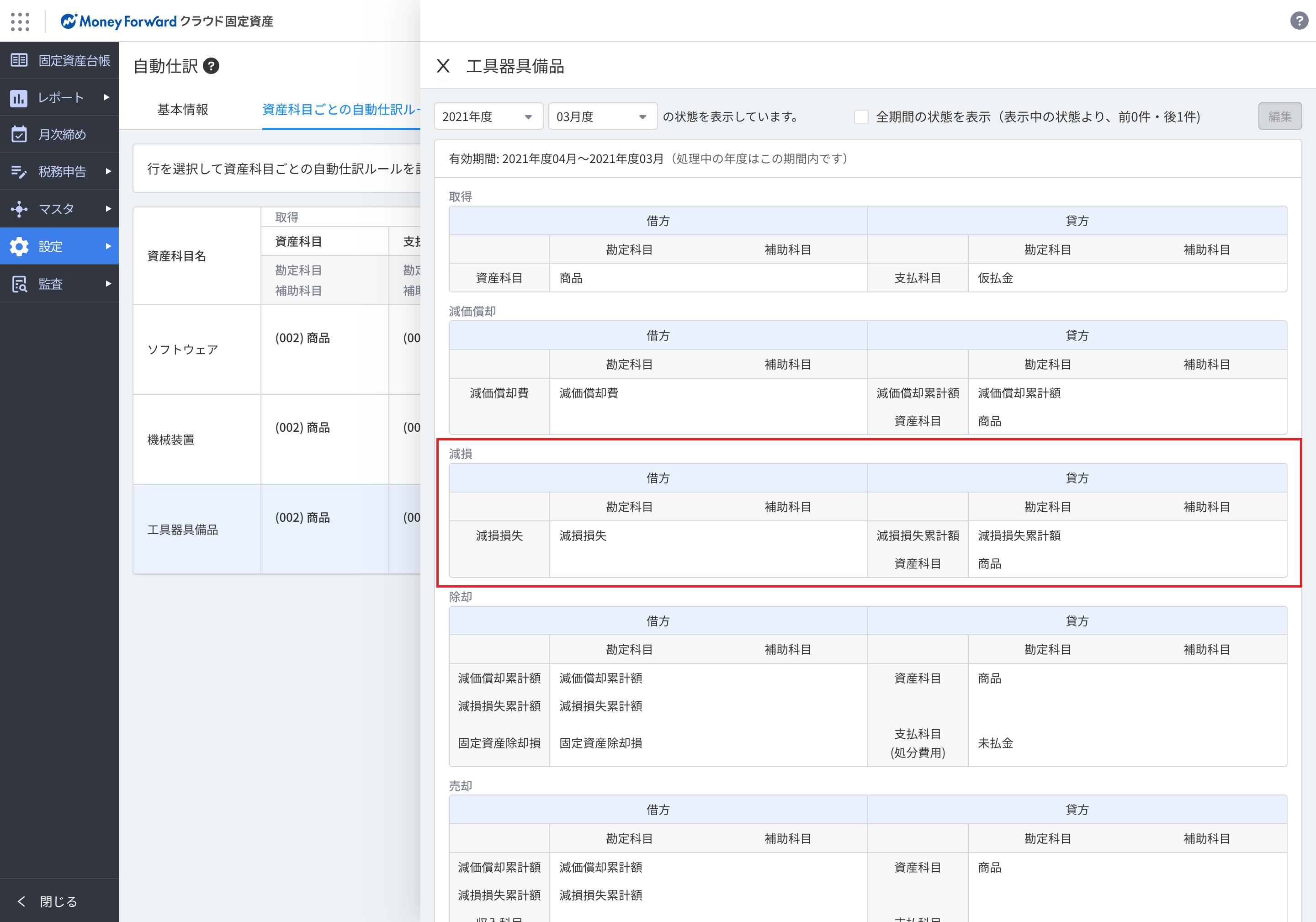
仕訳は月次締めのタイミングで作成されます。
作成された仕訳は「レポート」>「仕訳一覧」画面、または「月次締め」>「仕訳一覧」画面で確認可能です。
「レポート」>「仕訳一覧」画面
「月次締め」>「仕訳一覧」画面
減損の償却費計上の設定
減損の償却費計上については「設定」>「台帳・減価償却計算」画面で設定できます。
設定手順
ログ
固定資産の異動登録を行うと、「監査」>「ログ」画面に履歴が残ります。

減損できない資産
以下の資産に対しては減損処理を実施できないため、ご注意ください。
- 償却方法が「対象外」になっている資産
- 償却済みの資産
※本サポートサイトは、マネーフォワード クラウドの操作方法等の案内を目的としており、法律的またはその他アドバイスの提供を目的としたものではありません。当社は本サイトに記載している内容の正確性・妥当性の確保に努めておりますが、実際のご利用にあたっては、個別の事情を適宜専門家に相談するなど、ご自身の判断でご利用ください。
頂いた内容は、当サイトのコンテンツの内容改善のためにのみ使用いたします。